Přestože je náš chytrý telefon tak chytrý, že dokáže splnit téměř všechny úkoly v našem každodenním životě, je stále nejdůležitějším komunikačním nástrojem.
Získáte telefonní hovor a odpovíte. Někdy je třeba telefonní hovor uložit.
Například při kontaktu se zákaznickým servisem může jako důkaz sloužit záznam telefonu. Může být také použit jako kontrola faktů při jakémkoli telefonním hovoru. Problém je v tom, že nahrávání telefonu na iPhone není tak jednoduché jako to, co můžete udělat na počítači.
V tomto článku proto uvedeme 10 nejlepších způsobů, jak nahrát telefonní hovor na iPhone.

Nahrajte iPhone hovor
Nejprve se musíte ujistit, že daná aktivita je ve vašem státě legální, protože může být nezákonná bez souhlasu v závislosti na tom, kde žijete. Pak vám doporučujeme vyzkoušet Aiseesoft Záznamník obrazovky. Mezi jeho výhody patří:
1. Nahrajte telefonní hovor na iPhone, video i hlas.
2. Uložte telefonní hovor do MP3, MP4, AVI, FLV a dalších běžně používaných formátů médií.
3. Během záznamu pořizujte snímky.
4. Uložte telefonní nahrávky v počítači a uvolněte tak místo v iPhone.
5. Práce pro všechny modely iPhone a staré verze.
6. Kompatibilní s Windows 11/10 / 8 / 7 a Mac OS.
Stručně řečeno, Screen Recorder je jednou z nejlepších možností pro efektivní nahrávání telefonního hovoru na iPhone.
Jak zaznamenat telefonní hovor na iPhone pomocí Screen Recorder

Krok 1 Získejte nejlepší záznamník hovorů iPhone v počítači
Stáhněte si Screen Recorder a nainstalujte ho do počítače. Streamujte obrazovku svého iPhone do počítače pomocí Reflektor. Poté spusťte záznamník hovorů iPhone z plochy. Pro pokračování vyberte videorekordér v hlavním rozhraní.
Tip: Pokud chcete nahrávat pouze hlas, vyberte možnost Záznam zvuku.

Krok 2 Vyberte oblast záznamu
Zapněte displej a zvuk systému a vypněte mikrofon. Nastavte oblast záznamu a hlasitost zvuku systému. Poté kliknutím na možnost Další nastavení otevřete dialog Předvolby a nastavte výstupní formát a další parametry.

Krok 3 Začněte nahrávat telefonní hovor na iPhone
Až budete připraveni, zavolejte na svůj iPhone a stisknutím tlačítka REC zahájíte nahrávání. Počkejte na dokončení telefonního hovoru a stiskněte tlačítko Stop. Zobrazí se okno náhledu. Nakonec exportujte záznam stisknutím tlačítka Uložit.
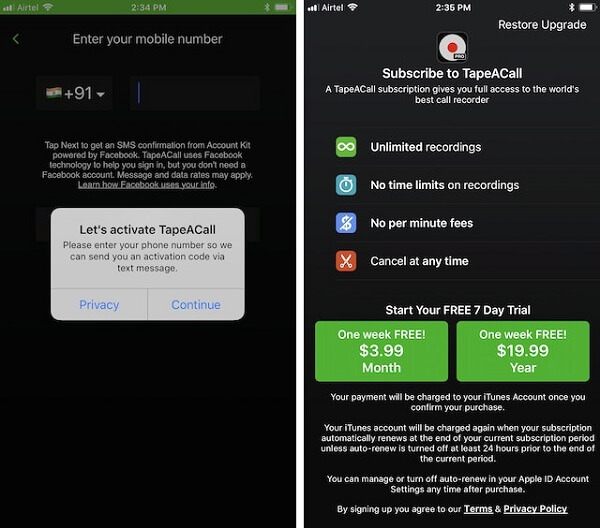
Klíčové vlastnosti:
1. Nahrajte telefonní hovor na iPhone bez počítače.
2. Užijte si týdenní zkušební verzi a dostupnou cenu.
3. Žádné časové limity pro nahrávání.
4. Uložte zaznamenané hovory do cloudu.
Jak zaznamenat telefonní hovor na iPhone pomocí TapeACall Pro
Krok 1 Nainstalujte si záznamník hovorů z App Store a poté jej spusťte, když potřebujete zaznamenat hovor na iPhone.
Krok 2 Proveďte hovor a dotkněte se tlačítka Nahrát pro okamžité zahájení nahrávání.
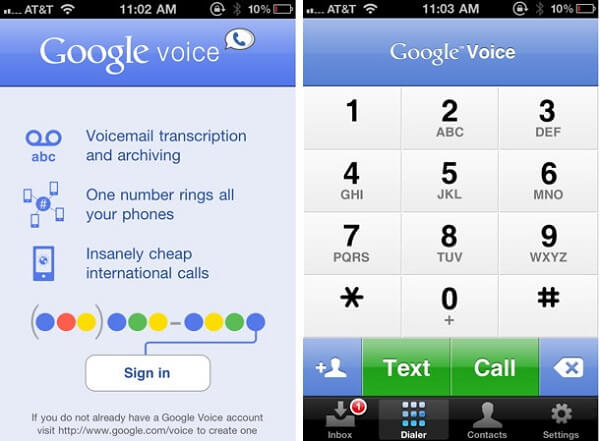
Hlavní rysy:
1. Poslouchejte nahrané telefonní hovory na iPhone zdarma.
2. Synchronizujte telefonní nahrávky s PC a dalšími mobilními zařízeními.
3. Snadné použití.
4. Uložte nahrávky na svůj účet Google automaticky.
Jak používat Google Voice na iPhone
Krok 1 Získejte aplikaci Google Voice nainstalovanou ve vašem iPhone. Volání na domovské stránce Google Voice. Pokud je zapnuta možnost Příchozí hovor, stisknutím čísla 4 se telefonní hovor zaznamená na iPhone.
Krok 2 Spusťte aplikaci, přejděte do nabídky -> Zaznamenané. Zobrazí se všechny zaznamenané telefonní hovory.
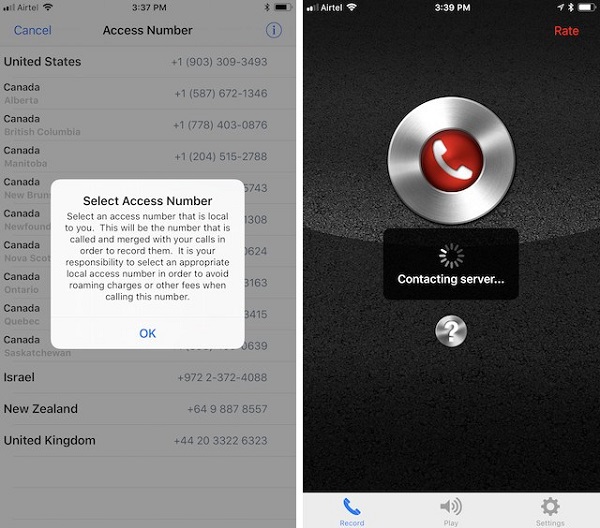
Hlavní rysy:
1. Zaznamenejte příchozí a odchozí hovory jednoduše.
2. Zdarma si můžete poslechnout prvních 60 sekund.
3. Uložte telefonní nahrávky do Dropboxu nebo na Disk Google.
4. Sdílení telefonních hovorů prostřednictvím iMessage a e-mailů.
Průvodce průvodce nahráváním hovorů Lite
Krok 1 Když uskutečňujete nebo přijímáte telefonní hovor pro nahrávání na iPhone, spusťte aplikaci Call Recorder Lite.
Krok 2 Klepněte na kulaté tlačítko a aplikace vytočí číslo záznamu. Jakmile sloučíte oba hovory, začne nahrávání.
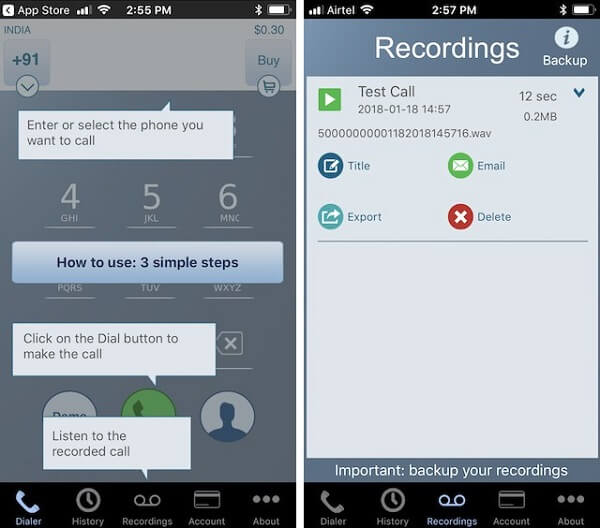
Základní vlastnosti:
1. Funguje dobře na iPhone (12 je součástí balení).
2. Telefonický hovor nahrajte na iPhone pouze při vytáčení pomocí vestavěné klávesnice.
3. Zaznamenejte příchozí i odchozí hovory.
4. Nahrávejte do telefonu nahrávky na Disk Google nebo Dropbox.
Jak používat Call Recorder - IntCall
Záznam příchozích hovorů: Otevřete aplikaci Záznamník hovorů, klepněte na tlačítko Nahrát a stisknutím Podržet a přijmout potvrďte zahájení nahrávání.
Záznam odchozích hovorů: spusťte aplikaci a vytočte číslo na číselníku. Poté bude nahrán telefonní hovor.
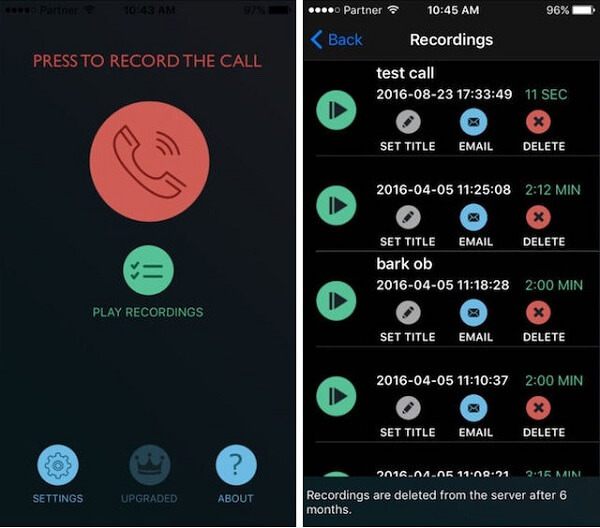
Atraktivní funkce:
1. Zdarma si můžete stáhnout a poslouchat prvních 60 sekund nahrávání telefonu.
2. Zrušte nahrávání telefonních hovorů kdykoli.
3. Spolupracujte s Diskem Google.
4. Sdílení telefonních záznamů na sociálních sítích.
Průvodce návodem CallRec Lite
Krok 1 Pokud potřebujete na telefonu iPhone zaznamenat telefonní hovor, spusťte aplikaci a stisknutím tlačítka Nahrát vytočte telefonní číslo.
Krok 2 Po sloučení hovorů bude služba fungovat automaticky.
Krok 3 Nakonec můžete přejít na kartu Nahrávky a zkontrolovat nahrávky v telefonu.
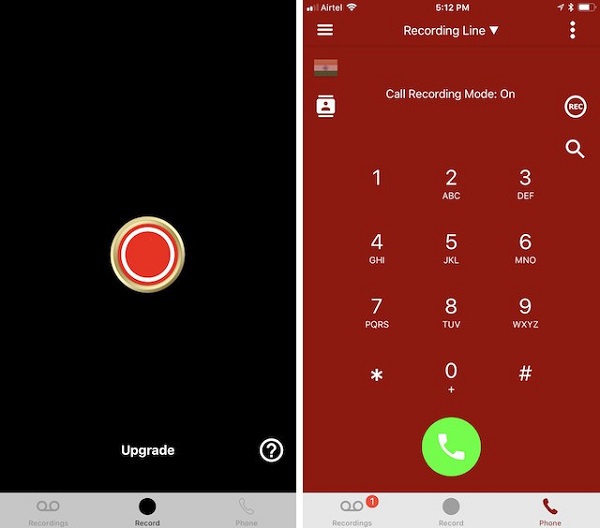
Klíčové vlastnosti:
1. Uložte odchozí a příchozí telefonní hovory zdarma.
2. Zlacněte mezinárodní telefonní hovory.
3. Cena 9.99 $ měsíčně za použití neomezeně.
4. Podle potřeby zastavte nahrávání telefonních hovorů.
Průvodce pořadačů hovorů iRec
Krok 1 Home iRec Na domovské obrazovce spusťte aplikaci Záznamník hovorů a přejděte na kartu Telefon.
Krok 2 Vytočte číslo a potom klepněte na ikonu REC a začněte nahrávat telefonní hovor na iPhone.
Krok 3 Poté jej najdete na kartě Nahrávky.
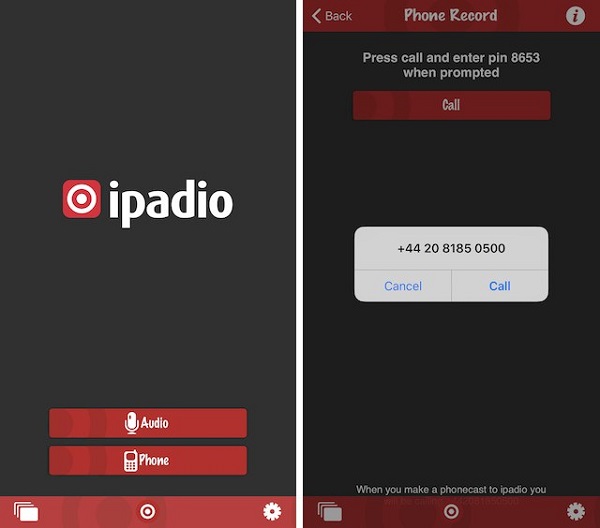
Hlavní rysy:
1. Nahrajte telefonní hovor na iPhone.
2. Uchovávejte záznam v bezpečí pomocí jedinečného kódu PIN.
3. Uložte telefonní hovory do svého online účtu.
4. Poslouchejte a sdílejte nahrané hovory zdarma.
Jak zaznamenat telefonní hovor s Ipadio
Krok 1 Chcete-li nahrávat, přidržte telefonní hovor.
Krok 2 Zavolejte na místní číslo společnosti Ipadio a zadejte svůj jedinečný PIN.
Krok 3 Po sloučení obou hovorů budou zaznamenány obě strany konverzace.
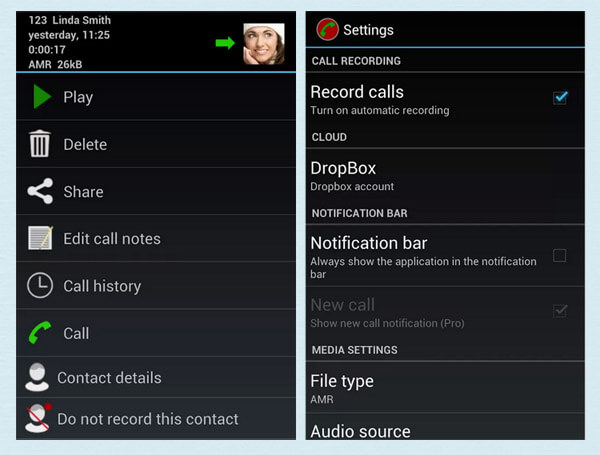
Základní vlastnosti:
1. Nahrajte telefonní hovor na iPhone zdarma.
2. Umožněte nahrávat hovor nejvýše 2 hodiny.
3. Sdílejte nahrávky na Facebooku nebo Twitteru.
4. Uložte výsledky do svého účtu SoundCloud nebo Dropbox.
Jak zachytit telefonní hovor pomocí nahrávání hovorů Pro
Krok 1 Nastavte aplikaci pomocí 10místného směrového čísla oblasti.
Krok 2 Klepnutím na tlačítko Mikrofon zahájíte nahrávání telefonního hovoru a stisknutím tlačítka Přidat hovor spojíte kontakt.
Krok 3 Jakmile kontakt odpoví, stiskněte Sloučit.
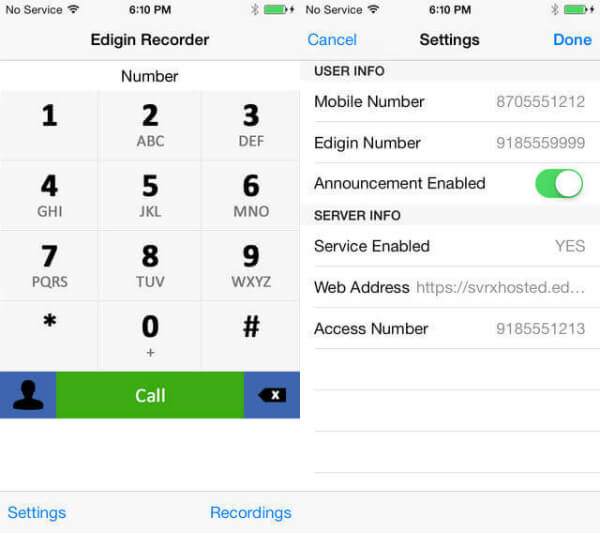
Hlavní rysy:
1. Nahrajte telefonní hovor na iPhone a uložte jej na cloudový server.
2. Práce na příchozích i odchozích hovorech.
3. Uložte telefonní konferenci jednoduše.
4. Snadno stahujte a sdílejte telefonní hovory.
Jak vytvořit záznam hovoru pomocí Edigin Call Recorder
Krok 1 Vytvořte si účet Edigin a poté otevřete aplikaci v iPhonu.
Krok 2 Telefonujte nebo přijímejte telefonní hovory jako obvykle, aplikace je detekuje a zaznamená.
Krok 3 Nakonec se podívejte na záznamy ve vašem účtu.
V tomto příspěvku jsme diskutovali o tom, jak nahrát telefonní hovor na iPhone. Jak vidíte, většina aplikací pro nahrávání hovorů iPhone dokáže ukládat vaše telefonní hovory do zvukových souborů. Pokud potřebujete způsob, jak uložit videohovory, doporučujeme vyzkoušet Aiseesoft Screen Recorder. Je to nejen snadné použití, ale také může produkovat bezeztrátové záznamy hovorů. Nyní byste měli uchopit 10 nejlepších rekordérů telefonních hovorů pro iPhone. Vše, co musíte udělat, je objevit ten nejvhodnější a použít jej podle našich podrobných průvodců.